Sådan nulstiller du iCloud-e-mail på iPhone og computer [2022]
Hvis du har et Apple ID, har du en e-mail-konto hos Apple. Mange nye, og endda eksisterende, Apple-brugere er klar over, at de har en iCloud-e-mailadresse. Din iCloud-e-mail giver dig mulighed for nemt at arbejde på forskellige Apple-tjenester på tværs af alle dine enheder hvor som helst og når som helst.
Men ved du det hvordan du nulstiller iCloud Email på iPhone og computer? Faktisk er det meget nemt. I denne artikel vil vi vise dig hvordan du nulstiller iCloud-e-mail på iPhone og pc-computer samt nogle nyttige tricks om iCloud-e-mail.
Hvis du har glemt dit Apple ID eller ikke har det, da du fik en brugt iPhone, kan du også nulstil din iPhone uden Apple ID.
- Del 1: Hvad er iCloud-e-mail?
- Del 2: Sådan nulstiller du iCloud-e-mail på iPhone og computer
- Del 3: Nyttige iCloud-e-mail-tricks
Del 1: Hvad er iCloud-e-mail?
iCloud Email er en gratis e-mail-tjeneste leveret af Apple, der giver 5 GB lagerplads til din e-mail, minus mængden af lagerplads, du har til de data, der er gemt på din iCloud-konto. Den er tilgængelig via din internetbrowser og IMAP, som nemt sættes op på ethvert operativsystem.
Webmailens grænseflade har ingen e-mail-mærkningsfunktioner eller andre værktøjer til at hjælpe med e-mail-organisering og øge produktiviteten. Du kan også kun få adgang til én iCloud-e-mail-konto ad gangen.
Del 2: Sådan nulstiller du iCloud-e-mail på iPhone og computer
Der er to måder, du kan nulstil iCloud-e-mail – på iPhone eller computer. Mobiliteten giver dig mulighed for nulstil iCloud-e-mail af sikkerhedsmæssige årsager, mens du er på farten. Hvis du ikke har iCloud-e-mailen til din iPhone, kan du også prøve Fjernelse af iCloud løsninger til omgå iCloud-aktivering lås på din iPhone.
Nulstil iCloud-e-mail på iPhone
Trin 1. Tryk på på din iPhone Indstillinger at starte tingene.
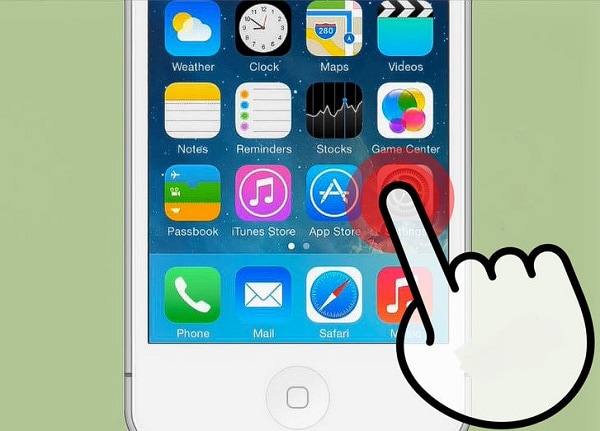
Trin 2. Når du er i Indstillinger vindue, find og klik på iCloud .
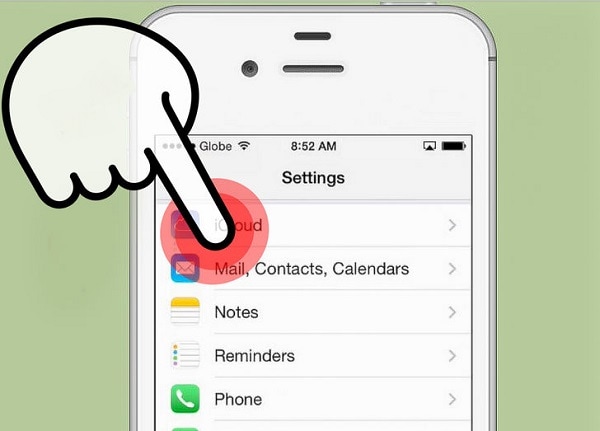
Trin 3. Rul mod slutningen af vinduet, og klik på Slet konto .
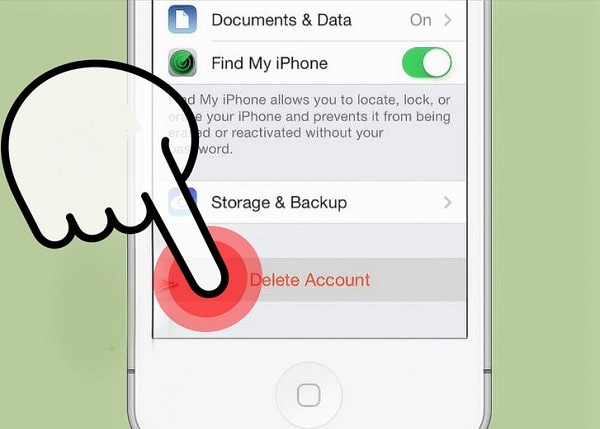
Trin 4. Klik på for at bekræfte dit valg Slette. Bemærk, at dette vil slette alle dine billeder i din fotostream.
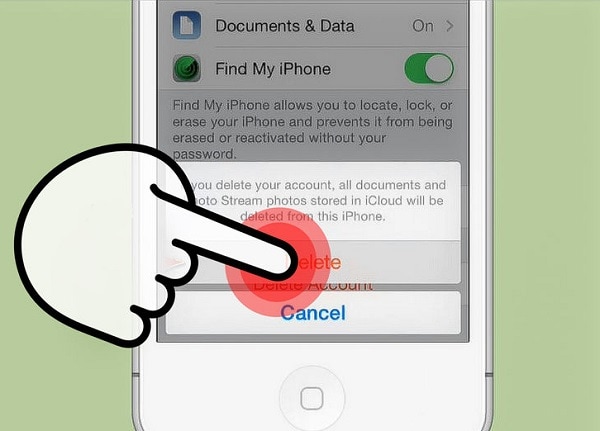
Trin 5. Din telefon vil derefter bede dig om at vælge, hvad du vil gøre med dine iCloud Safari-data og kontakter på din iPhone. Klik på for at gemme dem på din iPhone Fortsæt på min iPhone og for at slette dem fra din enhed skal du trykke på Slet fra min iPhone .
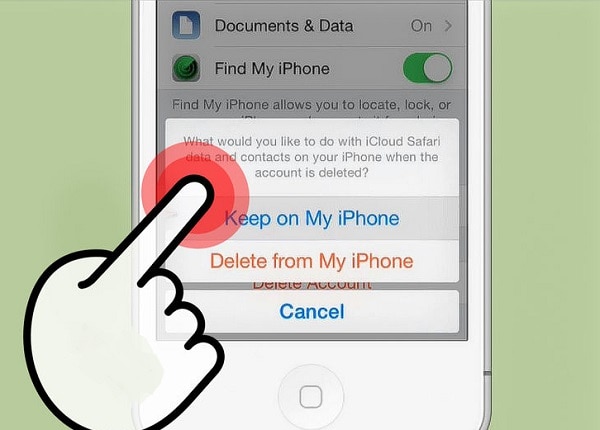
Trin 6. Når din telefon er færdig, skal du gå tilbage og klikke på iCloud .
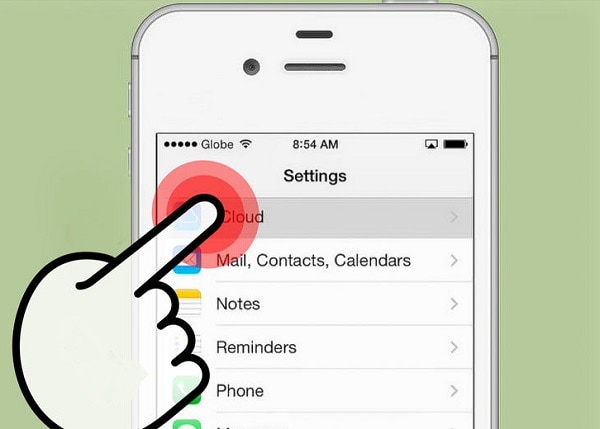
Trin 7. Indtast de nødvendige oplysninger for at oprette en ny iCloud-e-mail-konto. Klik på Log ind når du er færdig

Trin 8. For at flette dine iCloud Safari-data og kontakter med din nye iCloud-e-mail, skal du klikke på Flet. Trykke på Flet ikke sammen hvis du vil starte med en ren iCloud-e-mail.
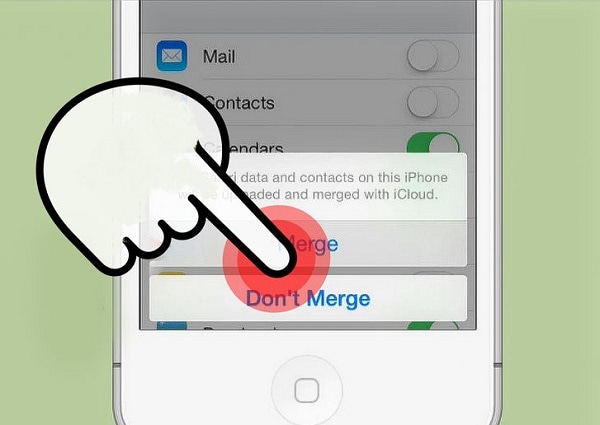
Trin 9. For at tillade iCloud at bruge Placeringstjenester på din iPhone, skal du klikke på OK. Dette er super nyttigt, når du skal bruge Find min iPhone funktion, hvis du mister din enhed.
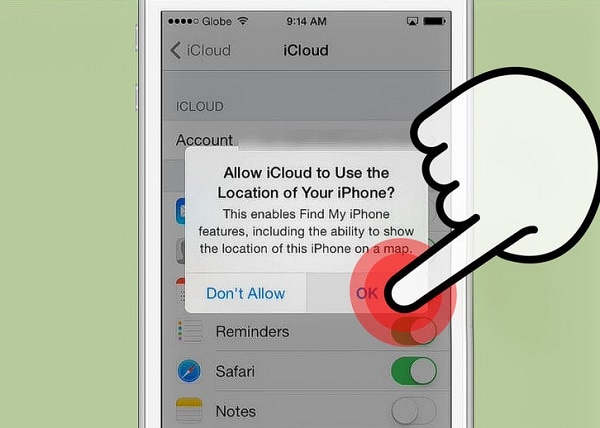
Nulstil iCloud-e-mail på computeren
Gå ind i Administrer din Apple-id hjemmeside og log ind på din konto. Når du er i, klik på Administrer din Apple-id .
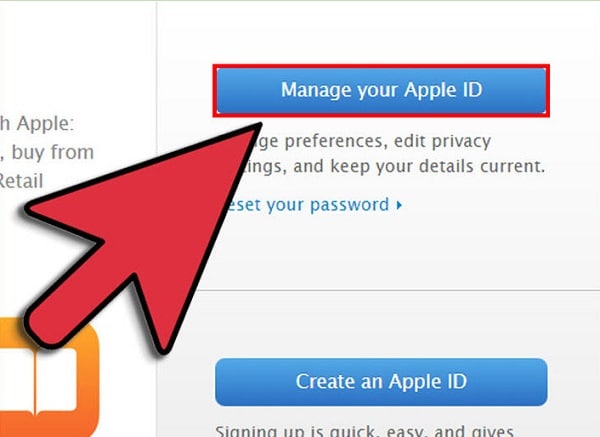
Find Apple ID og primær e-mail-adresse afsnit. For at ændre detaljerne for at få en ny iCloud-e-mail, skal du klikke på Redigere link. Indsæt de nye oplysninger, du vil have din nye iCloud-e-mail til at være.
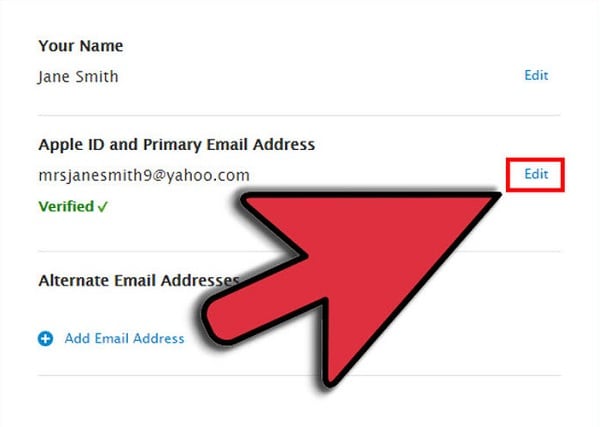
Apple sender dig en godkendelses-e-mail for at bekræfte din handling. Bekræft dette ved at klikke på Bekræft nu > linket i den nævnte e-mail.
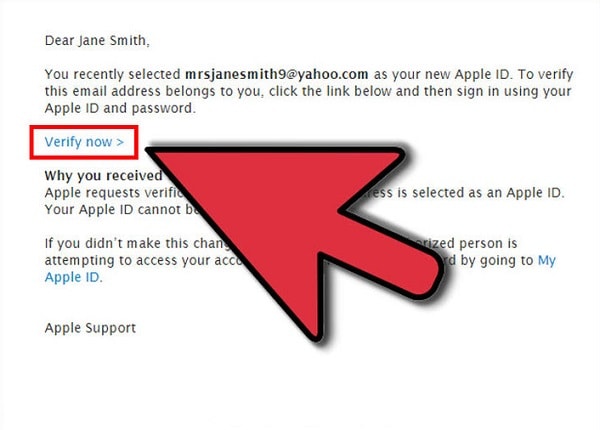
Del 3: Nyttige iCloud-e-mail-tricks
Der er så mange tricks, du kan lave med din iCloud-e-mail, som mange brugere ikke er klar over. Her er nogle for at gøre dig til en iCloud Email-superstjerne.
Få adgang til din iCloud-e-mail overalt
Der er denne store misforståelse, at du ikke kan få adgang til din iCloud-e-mail fra andre enheder end dem, den er registreret til. Du kan faktisk gøre det fra hvor som helst i verden, så længe du har en internetbrowser. For at få adgang til din iCloud-e-mail skal du blot gå til iCloud.com på en hvilken som helst internetbrowser for at logge ind på din konto. Du vil derefter være i stand til at sende og læse e-mails.
Opret filtreringsregler, der fungerer på alle enheder
Du kan oprette regler i Mail-appen på din Mac, men du skal have din Mac tændt konstant, for at filtrene kan fungere. For at få disse regler anvendt på alle dine enheder, skal du konfigurere dem på din iCloud-e-mail – på denne måde vil dine indgående e-mails blive sorteret i skyen, før de ankommer til dine enheder. Dette er en fantastisk måde at rydde op i dine enheder og ikke have din Mac tændt hele tiden.
Informer folk, når du ikke er i nærheden
Dette er en funktion, der mangler i Mail-appen på Mac og andre iOS-enheder. På din iCloud-e-mail skal du oprette en automatisk væk-e-mail for at fortælle folk, at du i øjeblikket har fri fra arbejde, og hvornår du kommer tilbage. I dag og alder kan dette hjælpe dig med at bevare en god forbindelse med kunder og arbejdsgivere, nuværende og potentielle kunder, da en besvaret e-mail kan anses for at være uprofessionel og inkompetent.
Videresend indgående post
Der er en stor chance for, at din iCloud-e-mail ikke er din primære konto. Derfor er der større sandsynlighed for, at du går glip af e-mails, der sendes til denne e-mailadresse. Du kan indstille en regel, hvor iCloud kan videresende alle indgående e-mails til din primære konto, så du ikke går glip af de vigtige. Desuden behøver du ikke længere at tjekke to konti for e-mails!
Konfigurer et iCloud-alias
Hvis du vil undgå spam-e-mails i din iCloud-e-mail, er der en måde at gøre det på. Denne funktion giver dig mulighed for at tilmelde dig tre konti, så du kan bruge dem, når du tilmelder dig nyhedsbreve og poster på offentlige fora.
Der er så meget, Apple-brugere ikke ved om deres iCloud-e-mail. Vi håber, at du får meget ud af denne e-mail, så du bedre kan udnytte din iCloud-e-mail-konto – fra at ændre iCloud-e-mail til at bruge den mere effektivt.
Seneste Artikler